Créer des règles de mappage des valeurs des champs dans les factures XML
Des règles relativement simples à très complexes peuvent être utilisées pour mapper les valeurs des factures XML aux champs corrects dans la définition ou le profil de facture XML correspondant pour aider Kofax ReadSoft Entrance à traiter automatiquement les factures qui leur appartiennent. Ces options peuvent être utilisées pour créer des règles :
- Désactiver l'extraction – supprimer un champ de la facture.
- Utiliser les règles standard uniquement – indique le chemin d'accès direct à un élément spécifique dans le fichier XML
- Utiliser les règles avancées – les règles sont composées d'expressions conditionnelles qui peuvent être facilement créées pour les champs souhaités dans une définition XML en utilisant le Mappeur XML
- Utiliser XSL – la syntaxe XSL est utilisée pour décrire comment la valeur est dérivée. Cela peut être écrit à partir de zéro. Alternativement, le XSL correspondant peut être importé pour une règle avancée existante. Dans les deux cas, une bonne connaissance de la syntaxe XSL est requise.
Chaque fois que vous utilisez XSL pour obtenir une valeur désirée, assurez-vous de tester le résultat lorsque les données contiennent des caractères spéciaux (tels que &).
Pour afficher les caractères spéciaux normalement (le caractère esperluette, &, serait affiché comme & par exemple), ajoutez <xsl:output method="text" /> au fragment XSL de cette manière.
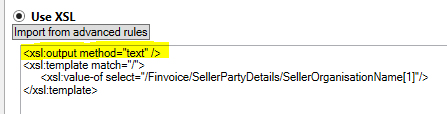
Si ce code n'est pas ajouté, l'esperluette serait affichée sous la forme « & ».
Astuces !
- Pour trouver des informations sur les emplacements et les mots-clés, etc. qui sont actuellement spécifiés pour un champ dans le profil, sélectionnez le champ qui se trouve à droite de l'onglet correspondant, sélectionnez Règles de mappage de champ à gauche de la fenêtre, puis développez les Propriétés du profil du champ.
- Pour d'autres idées sur la façon dont les règles peuvent être utilisées et mises en œuvre (ou pour voir ce qu'une règle précédente a créé), examinez les règles existantes qui sont définies pour les différents champs de la norme de facture XML utilisée dans les factures que vous recevez. Pour ce faire, ouvrez l'onglet Champs dans le Mappeur XML et recherchez les champs pour lesquels une règle est définie. Vous pouvez le dire en fonction de l'apparence du bouton à la droite du champ :
 – une règle est définie.
– une règle est définie. – aucune règle n'est définie.
– aucune règle n'est définie.
Pour créer des règles de mappage des valeurs des champs dans les factures XML
- Ouvrez le module Optimize.
- Double-cliquez sur le profil de facture qui contient la définition de la facture que vous souhaitez optimiser.
- Dans la liste qui s'affiche, double-cliquez sur un définition de facture XML qui doit être optimisée (la cellule dans la colonne Optimize indique 99 par exemple). Le Mappeur XML s'affiche.
-
Continuez par l'une des sections suivantes :
Désactiver l'extraction
Utiliser les règles standard uniquement (par défaut)
Les règles standard peuvent être utilisées s'il y a un candidat évident pour une valeur (parmi plusieurs candidats éventuellement répertoriés).
-
Dans l'onglet Règles de mappage des champs, sélectionnez Utiliser les règles standard uniquement.
Sélectionnez un candidat d'une liste de plusieurs candidats directement dans l'onglet Champs à droite de l'écran. Ou, dans l'onglet XML, faites un clic droit sur la valeur appropriée et sélectionnez Mapper la valeur de l'élément sur le champ de facture sélectionné : <Nom de champ>.
- Cliquez sur Extraire pour vous assurer qu'il n'y a pas encore plusieurs candidats. Le cas échéant, utilisez des règles avancées ou XSL pour spécifier le candidat adéquat.
Utilisation des règles avancées
Les règles avancées sont utiles quand il y a plusieurs valeurs candidates avec le même chemin dans le XML ou lorsque plusieurs conditions sont nécessaires pour décrire quand/comment la valeur d'un champ doit être extraite.
Voici quelques exemples de la façon dont les règles avancées peuvent être utilisées :
- Le fichier XML contient plusieurs valeurs qui correspondent au chemin / à l'expression de base.
- Spécification d'une valeur constante pour un champ.
- Conversion d'une valeur XML en une valeur comprise par Kofax ReadSoft Entrance.
- Sélectionner le nœud X sur la base du nœud Y (ou de l'attribut a)
- Sélection du nœud X s'il existe et du nœud Y s'il n'existe pas.
- Correction d'un nom de champ mal orthographié en lien avec les données de référence
Utilisation de XSL
Une bonne connaissance de la syntaxe XSL est nécessaire si vous voulez l'utiliser pour modifier les valeurs extraites. Cependant, vous pouvez commencer par importer, puis par modifier les équivalents XSL des règles avancées qui sont déjà définis. Exemples :
